Wenn Sie Google Chrome immer im Inkognito-Modus starten, können Sie einigermaßen privat im Internet surfen. Im Inkognito-Modus werden weder Ihr Browserverlauf noch Cookies und Websitedaten oder Informationen, die Sie in Formulare eingeben, auf Ihrem Gerät gespeichert.
Das bedeutet, dass Ihre Aktivitäten nicht im Browserverlauf Ihres Chrome-Browsers auf Ihrem Gerät angezeigt werden, sodass Personen, die Ihr Gerät ebenfalls verwenden, Ihre Aktivitäten nicht sehen können.
Dies sagt der Google Chrome-Browser, wenn Sie ein Inkognito-Fenster öffnen.
Sie können jetzt privat surfen. Andere Leute, die das tun Gerät verwenden, kann deine Aktivität nicht sehen. Downloads, Lesezeichen und Elemente auf Ihrer Leseliste werden gespeichert. Weitere Informationen
Die folgenden Daten werden sein nicht gespeichert in Chrome:
- Je Browser-Verlauf
- Cookies und Website-Daten
- Informationen, die Sie in Formularen angegeben haben
Ihre Tätigkeit ist möglich immer noch sichtbar für:
- Von Ihnen besuchte Websites
- Ihr Arbeitgeber oder Ihre Schule
- Ihr Internetprovider
Blockieren Sie Cookies von Drittanbietern. Wenn diese Option aktiviert ist, können Websites keine Cookies verwenden, die Sie im Internet verfolgen. Funktionen auf bestimmten Websites funktionieren möglicherweise nicht mehr.
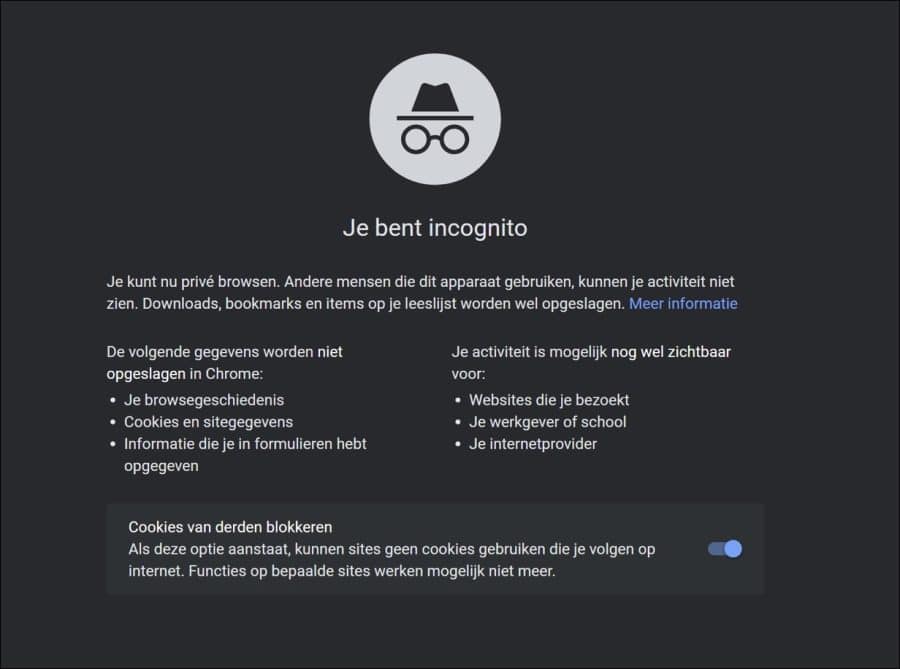
Starten Sie Google Chrome immer in einem Inkognito-Fenster
Um den Google Chrome-Browser auf einem Windows 10- oder Windows 11-PC immer in einem Inkognito-Fenster zu öffnen, müssen wir eine Änderung an der Chrome-Verknüpfung vornehmen.
Klicken Sie mit der rechten Maustaste auf die Google Chrome-Verknüpfung. Diese Verknüpfung finden Sie häufig auf dem Desktop oder in der Taskleiste. Klicken Sie im Menü auf „Eigenschaften“.
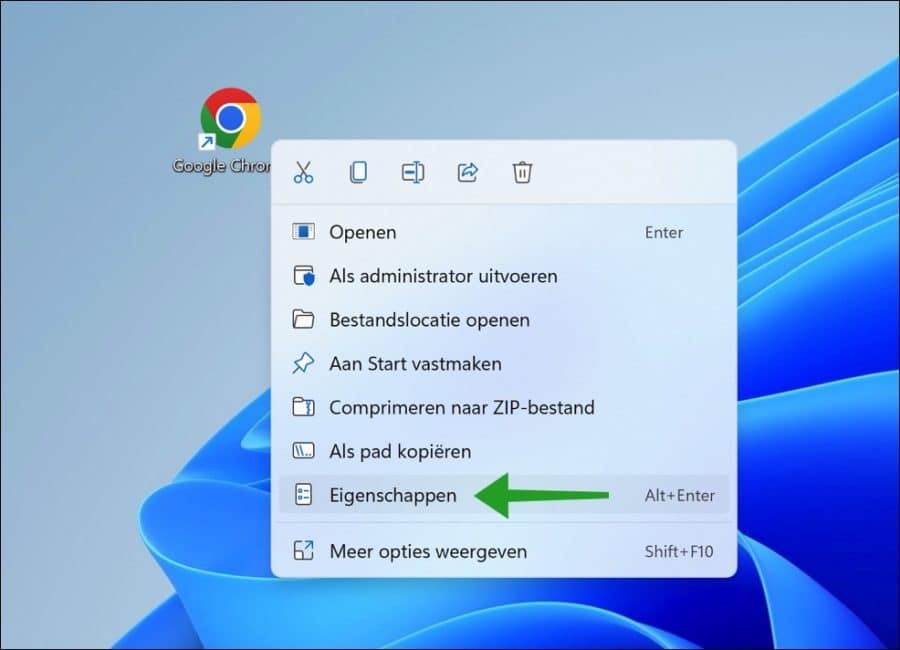
Klicken Sie auf die Registerkarte „Verknüpfung“ und ändern Sie das „Ziel“. Platzieren Sie nach dem Pfad im Feld „Ziel“ „-incognito“ ohne Anführungszeichen.
Das übergeordnete Ziel lautet:
"C:\Program Files\Google\Chrome\Application\chrome.exe" -incognito
Klicken Sie auf Übernehmen und dann zur Bestätigung auf OK.
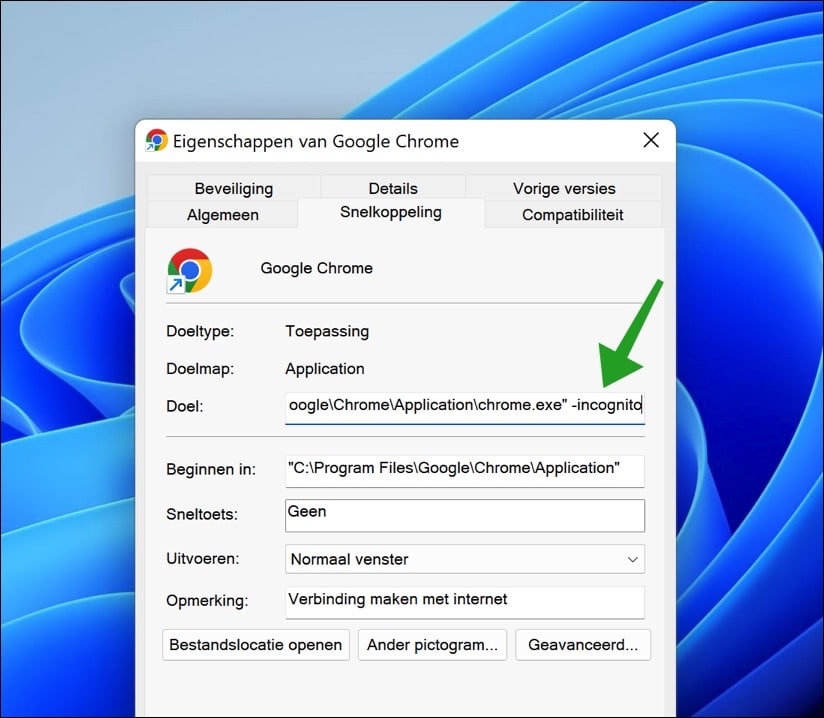
Jedes Mal, wenn Sie Google Chrome über die benutzerdefinierte Verknüpfung öffnen, wird jetzt ein Chrome-Fenster im Inkognito-Modus geöffnet.
Um noch einen Schritt weiter zu gehen, können Sie auch das Symbol dieser Verknüpfung ändern. Dadurch können Sie erkennen, dass es sich um eine Verknüpfung handelt, die Google Chrome in einem Inkognito-Fenster öffnet.
Klicken Sie mit der rechten Maustaste auf die Verknüpfung. Klicken Sie im Menü auf „Eigenschaften“. Klicken Sie auf der Registerkarte „Verknüpfung“ unten auf die Schaltfläche „Anderes Symbol“.
Wählen Sie das Inkognito-Symbol aus und klicken Sie zur Bestätigung auf OK.
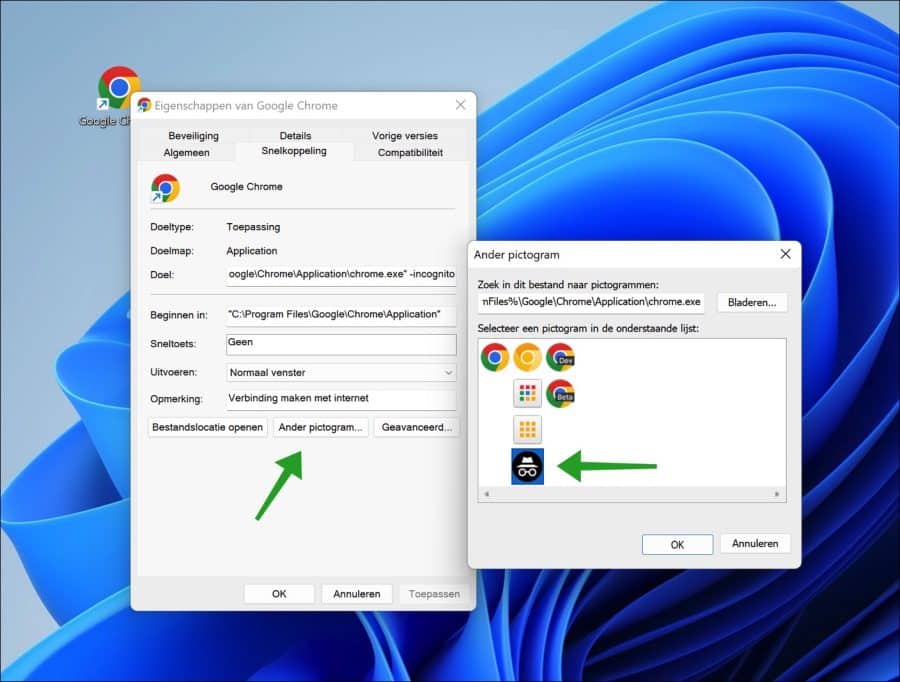
Jetzt ist sofort klar, dass es sich um eine Abkürzung handelt Google Chrome wird geöffnet in einem Inkognito-Fenster.
Ich hoffe, das hat Ihnen geholfen. Vielen Dank fürs Lesen!

